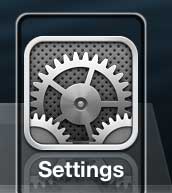
Существует ряд различных опций и конфигураций, которые вы можете применить к своему iPhone 5, но большинство из них не оказывают сильного влияния на поведение iPhone или на взаимодействие с устройством. Но есть одна настройка, называемая VoiceOver, которая сильно меняет телефон. Этот параметр предназначен для того, чтобы помочь людям, которые испытывают трудности с просмотром и чтением материалов на телефоне, читая определенные инструкции вслух. Но это также меняет способ выбора значков и кнопок, а также способ прокрутки. Это может сделать почти невозможным навигацию и управление вашим устройством, особенно если вы не ожидали, что это изменение произойдет. Так что узнайте, как отключить этот параметр ниже.
Отключение VoiceOver на iPhone 5
Я обнаружил, что этот параметр может быть легко включен, если кто-то пытается изменить или включить Siri, потому что кажется, что это может быть параметр, который вам нужно изменить. Но это определенно не то же самое, что Сири. Вы можете изменить некоторые параметры Siri, например, голос, который используется, но у Siri есть свое собственное меню.
Из этого туториала вы узнаете, как правильно отображать экраны и меню, но важно знать, как перемещаться при включенном VoiceOver. Вы можете сказать, что этот параметр включен, поскольку перетаскивание одним пальцем вверх или вниз не будет прокручивать экран, а при выборе значка просто отобразится черный квадрат вокруг этого значка. Тебе следует «коснитесь значка один раз, чтобы выбрать его», ты должен «дважды нажмите значок, чтобы активировать его»и вам нужно «используйте три пальца для прокрутки», Имея в виду эти элементы управления, перемещайтесь по экранам ниже.
Шаг 1: Нажмите «настройки» один раз, чтобы выбрать его, затем дважды нажмите на него, чтобы открыть меню.
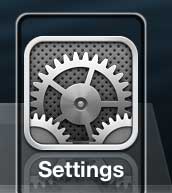
Откройте меню настроек
Шаг 2: Нажмите «Генеральная» нажмите один раз, чтобы выбрать его, затем дважды нажмите его, чтобы открыть меню.
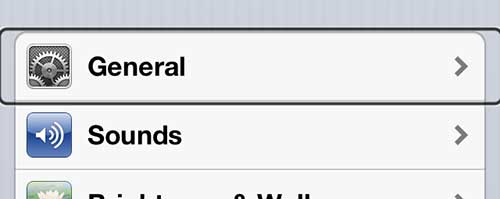
Откройте общее меню
Шаг 3: Используйте три пальца, чтобы прокрутить до нижней части меню, нажмите «доступность» один раз, чтобы выбрать его, затем дважды нажмите, чтобы открыть меню.
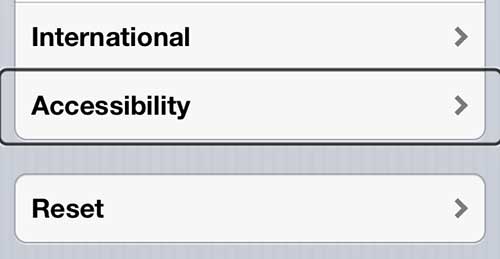
Откройте меню Доступность
Шаг 4: Нажмите «VoiceOver» один раз, чтобы выбрать его, затем дважды нажмите его, чтобы открыть меню.

Выберите опцию VoiceOver
Шаг 5: Нажмите «VoiceOver» выберите один раз, затем дважды нажмите его, чтобы переключить его на «от»,

Отключить настройку VoiceOver
Теперь вы сможете использовать свой iPhone 5, как раньше, когда один раз нажав на значок, вы откроете его, и вы сможете прокручивать меню одним пальцем.
Есть несколько различных настроек по умолчанию, которые включены на вашем iPhone 5, которые вы можете предпочесть отключить. Одним из таких вариантов является отключение щелчков клавиатуры, которые воспроизводятся при вводе букв в сообщении или электронной почте. Эта настройка может быть очень раздражающей, особенно для людей вокруг вас на публике.